Přenášejte a spravujte všechna data mezi zařízeními iOS, zařízením a počítačem a iTunes a zařízeními.
Jak rychle přenést fotografie z iPhone do nového iPhone / iPad
AirDrop je vestavěný nástroj, který vám pomůže přenést fotografie z iPhone do iPhone/iPad pro přesun, sdílení nebo zálohování dat. Rychlost je však relativně nízká, zejména při přenosu dávky souborů. Pak existuje 6 účinných metod, jak přenést fotografie z iPhone do iPhone nebo iPad. Když si pořídíte nový iPhone nebo se chcete podělit o zajímavé fotografie se svými přáteli, můžete si vybrat ten nejlepší způsob pro vás.
Seznam průvodců
Metoda 1: Nejlepší způsob, jak rychle přenést fotografie mezi iPhone Metoda 2: Použijte iCloud k přenosu fotografií z iPhone dvěma způsoby Metoda 3: Přeneste fotografie z iPhone do iPhone pomocí iTunes Metoda 4: Přímo AirDrop fotografie z iPhone do iPhone/iPad Metoda 5: Přeneste několik fotografií mezi iPhone prostřednictvím e-mailu Metoda 6: Bezpečný přenos fotografií z iPhone pomocí kabelu USBMetoda 1: Nejlepší způsob, jak rychle přenést fotografie mezi iPhone
Pokud máte mnoho fotografií, které potřebujete zálohovat nebo sdílet na jiném zařízení iOS, 4Easysoft iPhone Transfer vám pomůže rychle přenést fotografie. Může skenovat a přenášet všechny vaše fotografie v dávce, včetně obrázkových zpráv nebo stažených fotografií. Po několika minutách skenování si můžete prohlédnout a vybrat požadované fotografie pro přenos mezi iPhone/iPad/Mac. Kromě toho je k dispozici také kontrola informací o fotografiích a mazání duplicitních obrázků. Seznamte se s tímto mocným nástrojem níže:

Přenášejte fotografie, zprávy, dokumenty a všechny soubory mezi zařízeními iOS.
Podporujte dávkový a rychlý přenos bez plýtvání časem čekáním.
Možnost zobrazit náhled fotografií a vybrat pouze ty požadované k přenosu.
Neuloží vaše soubory kvůli ochraně vašeho soukromí během přenosu fotografií.
100% Secure
100% Secure
Krok 1Připojte dva iPhone/iPad k počítači pomocí USB kabelu. A 4Easysoft iPhone Transfer automaticky zjistí vaše informace o iOS.

Krok 2Kliknutím na tlačítko „Fotografie“ zahájíte skenování všech obrázků na vašem iPhone, které budou klasifikovány pro snadné vyhledávání. Stačí si je prohlédnout a vybrat požadované zaškrtnutím.

Krok 3Po všech výběrech můžete kliknout na tlačítko „Exportovat do zařízení“ v horním pruhu. Vyberte požadovaný cíl a počkejte několik minut, než přenesete fotografie z iPhone do iPhone/iPad.

Metoda 2: Použijte iCloud k přenosu fotografií z iPhone dvěma způsoby
iCloud je výchozí nástroj pro nahrávání a ukládání fotek z iPhonu a všech dat v cloudu. Fotografie z iPhonu můžete jednoduše bezdrátově synchronizovat mezi zařízeními. Vyžaduje pouze, abyste se ujistili, že oba iPhone používají stejné Apple ID a jsou připojeny ke stejné Wi-Fi. Proto není vhodný pro přenos fotografií z iPhone do iPhone vašeho přítele.
1. Zapněte iCloud Sync v Nastavení
Krok 1Otevřete na svém iPhonu aplikaci „Nastavení“ a klepněte na tlačítko „iCloud“. Přejetím dolů vyhledejte nastavení „Fotky“.
Krok 2Zapněte zálohování fotografií pomocí tlačítka „iCloud Photos“. Poté můžete podle potřeby vybrat „Optimalizovat úložiště iPhone“ nebo „Stáhnout a ponechat originály“.
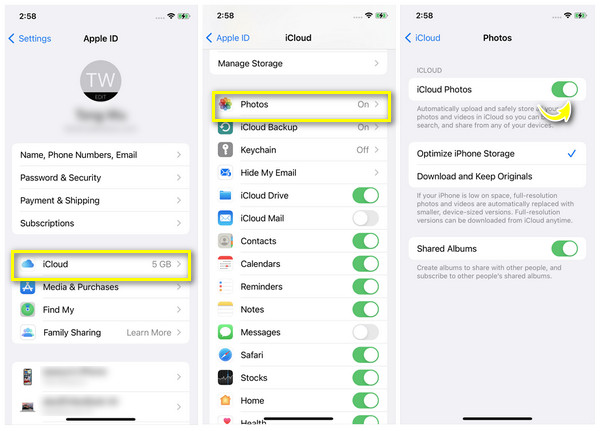
2. Přenos mezi iCloud Link
Krok 1Pokud je váš iPhone upgradován na iOS 16, můžete přejít do alba iCloud a vybrat požadované fotografie k přenosu.
Krok 2Klepnutím na tlačítko „Sdílet“ a klepnutím na tlačítko „Kopírovat odkaz na iCloud“ vytvořte adresu URL. Poté můžete odkaz vložit každému, komu chcete fotografie přenést.
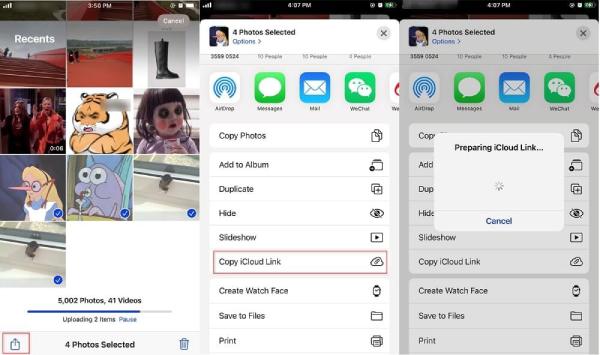
Metoda 3: Přeneste fotografie z iPhone do iPhone pomocí iTunes
Použití iTunes na Windows/Mac je také snadný způsob, jak zdarma přenést fotografie z iPhone do iPhone. Jediná věc, kterou byste si měli všimnout, je, že iTunes po přenosu původní fotografie z knihovny iTunes odstraní. Chcete-li se dozvědět více, postupujte podle následujících kroků:
Krok 1Připojte svůj původní iPhone k iTunes pomocí kabelu USB na Windows/Mac. Poté se na PC zobrazí aplikace „Fotografie“. Stačí kliknout na obrázky, které chcete přenést, a poté kliknout na tlačítko „Importovat“.
Krok 2Přejděte na jiný iPhone/iPad a připojte jej k iTunes. Musíte kliknout na kartu „Fotografie“ a vybrat požadovanou složku k synchronizaci. Poté kliknutím na tlačítko „Použít“ začněte přenášet fotografie z iPhone do iPhone.
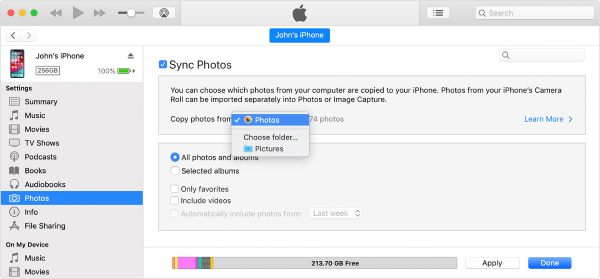
Metoda 4: Přímo AirDrop fotografie z iPhone do iPhone/iPad
Jak již bylo zmíněno, AirDrop je výchozím způsobem pro uživatele iPhone k přenosu fotografií z iPhone do jakéhokoli iPhone. Může vám pomoci přenést vše, včetně kontaktů, zpráv, videí, dokumentů atd. Musíte se ale ujistit, že obě zařízení iPhone jsou dostatečně blízko, aby se navzájem detekovala. Na přenos pár fotek mezi iPhony se to docela hodí.
Krok 1Na obou zařízeních iOS byste měli přejetím prstem dolů/nahoru otevřít sekci „Ovládací panely“. Dlouze stiskněte tlačítko „Bluetooth“ a poté klepněte na tlačítko „AirDrop“.
Krok 2Přejděte do aplikace „Fotografie“ a vyberte všechny fotografie, které chcete přenést. Poté klepněte na tlačítko „Sdílet“ a vyberte metodu „AirDrop“.
Krok 3Váš iPhone najde blízko zařízení iOS. Chcete-li přijímat fotografie, stačí klepnout na požadovaný účet. Klepnutím na tlačítko „Přijmout“ na jiném iPhonu přenesete fotografie mezi iPhony.
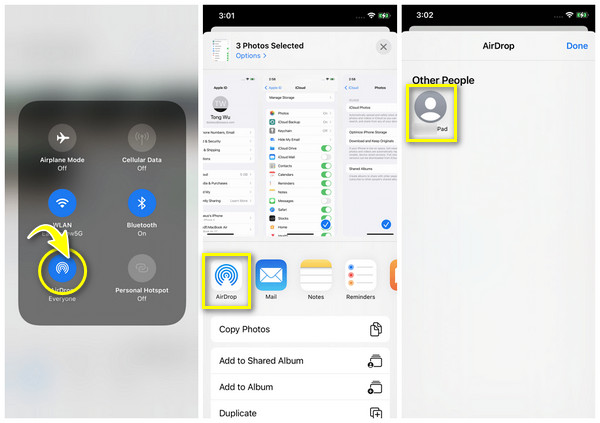
Metoda 5: Přeneste několik fotografií mezi iPhone prostřednictvím e-mailu
Stejně jako AirDrop je e-mail také funkční, ale pomalý způsob, jak přenášet fotografie z iPhone do iPhone/iPad. Navíc má omezení velikosti do 25 MB, což dokáže přepnout jen pár fotek. Pokud chcete s cizí osobou sdílet pouze 1 nebo 2 fotografie, musí to být dobrý způsob, jak chránit své soukromí.
Krok 1Přejděte do aplikace „Fotografie“ na vašem iPhone a vyberte požadované obrázky. Prosím, nevybírejte příliš mnoho. Poté klepněte na tlačítko „Sdílet“ a klepněte na tlačítko „E-mail“.
Krok 2Zadejte e-mailovou adresu a další požadované informace. Nakonec klepněte na tlačítko „Odeslat“ a přeneste fotografie z vašeho iPhone do jakéhokoli iPhone/iPad. Stačí přejít do poštovní aplikace a zkontrolovat.
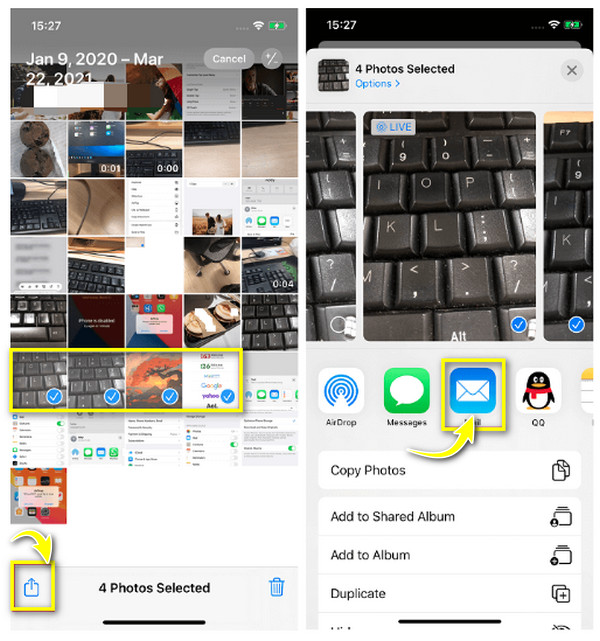
Metoda 6: Bezpečný přenos fotografií z iPhone pomocí kabelu USB
Pokud se obáváte úniku jakýchkoli informací o soukromí při přenosu dat přes internet, proč nepoužít nejjednodušší a tradiční způsob? Bez iTunes a počítače můžete použít USB kabel k přenosu fotografií z iPhone do iPhone/iPad, což také bude stát méně času na přenos dávkových obrázků.
Co si musíte připravit, je USB kabel se dvěma USB-C připojeními. Stačí nejprve připojit zařízení iOS, které používáte k příjmu fotografií, a poté další iPhone. Klepnutím na tlačítko „Povolit“ na iPhone povolíte čtení dat. Objeví se okno „Import“ a můžete si vybrat požadované fotografie a klepnout na tlačítko „Importovat“.

Závěr
Nyní znáte 6 snadných a funkčních způsobů přenosu fotografií z iPhone do iPhone/iPad. Nemusíte se starat o dlouhý proces přenosu s AirDrop/Email, spoléhejte se na výkonné 4Easysoft iPhone Transfer. Pomůže vám přesouvat jakákoli data mezi iOS zařízeními. Navíc si před přenosem můžete prohlédnout fotografie, což je pohodlnější než jiné nástroje. Bez ohledu na účet Apple ID nebo vztah mezi vámi a vlastníkem jiného iPhonu jej použijte k bezpečnému a rychlému přenosu fotografií z iPhonu do iPhonu.
100% Secure
100% Secure



